Saya telah berharap untuk add-on penjelajah Tab ke Windows Vista sejak saya beralih, tetapi yang sebagian besar dari Anda bicarakan adalah kurangnya tombol Naik seperti yang dulu dimiliki XP. Pembaca Shawn menulis dengan solusi untuk kedua masalah kita: QTTabBar, add-on untuk Explorer yang memberi Anda banyak fungsi untuk Vista atau XP.
Memasang dan menyiapkan aplikasi ini bukanlah hal yang paling sederhana di dunia, jadi saya akan memandu Anda. Setelah mengunduh file, Anda ingin mengekstraknya di tempat yang aman, karena tidak ada pemasang.
Instalasi
Klik kanan pada file QTTabBar.exe dan pilih Run as administrator.
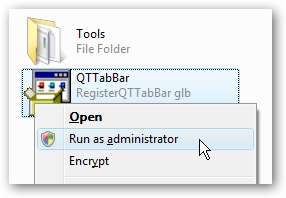
Anda akan disajikan dengan satu-satunya layar penginstalan, yang hanya mendaftarkan komponen, tetapi tidak memindahkan file ke mana pun. Klik Next lalu lanjutkan.
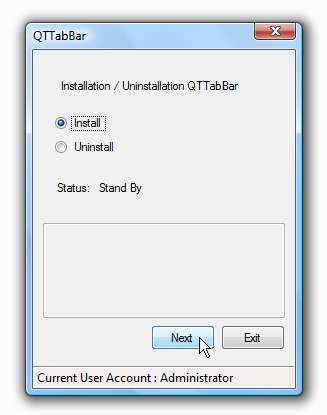
Sekarang Anda harus log off komputer Anda dan menyalakannya kembali, atau Anda dapat mematikan explorer.exe dengan Task Manager dan kemudian restart dengan File \ New Task.
Saya anggap Anda sudah kembali dari memulai ulang penjelajah. Hal pertama yang akan Anda perhatikan adalah… tidak ada. Itu karena toolbar belum dinyalakan. Tahan tombol Alt, atau pilih Menu dari menu Organize \ Layout untuk mengaktifkan menu File.
Sekarang Anda akan ingin pergi ke View \ Toolbars \ QT TabBar dan pilih itu. Anda dapat memilih kedua bilah alat pada saat ini, karena satu untuk tab, dan yang lainnya untuk tombol.
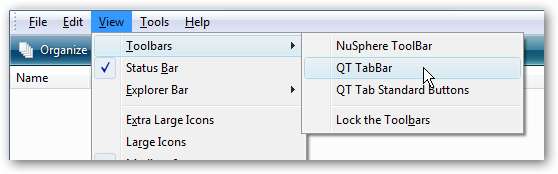
Mengutak-atik Konfigurasi
Tata letak default dan pilihan tombol tidak terlalu menyenangkan, jadi klik kanan di atas tombol dan pilih opsi Sesuaikan.
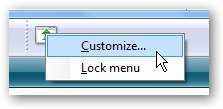
Sekarang Anda dapat memilih opsi tombol Anda. Di sinilah Anda akan menemukan tombol Naik yang Anda dambakan.
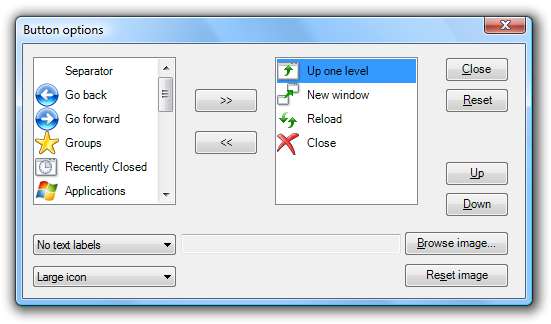
Jika Anda ingin mengubah default untuk tab, Anda dapat mengklik kanan pada area tab dan memilih Options.
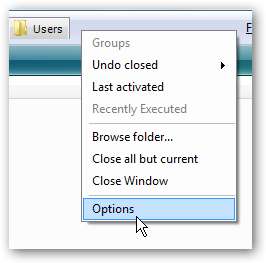
Ada banyak pilihan, terlalu banyak untuk dibahas untuk artikel ini… Anda dapat mengubah hampir semua yang Anda inginkan.
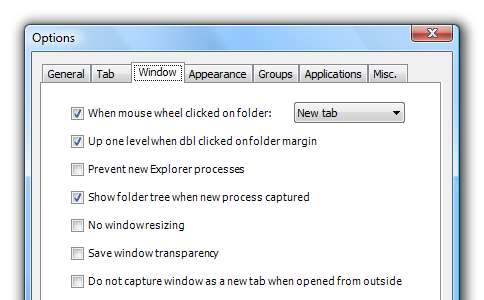
Kebaikan UI Tab
Sekarang periksa penjelajah, tab, dan semuanya yang dikonfigurasi dengan baik. Saya memilih untuk mengunci bilah alat ketika saya selesai, dan meletakkan tombol di sisi kiri karena dengan cara itu saya dapat memperluas ke lebih banyak tab tanpa UI menjejalkannya di sana.
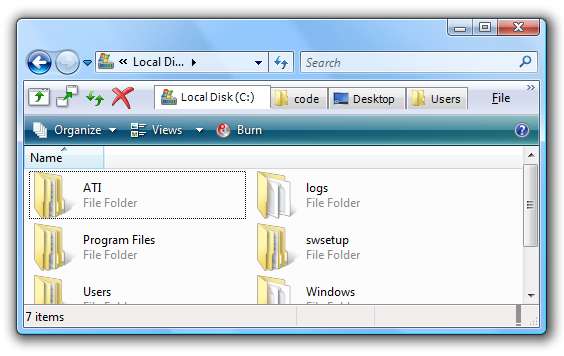
Tips Penggunaan
- Anda dapat memindahkan posisi bilah alat dengan menyeretnya dari satu sisi ke sisi lainnya.
- Setelah Anda memindahkan bilah alat, Anda dapat mengeklik kanan padanya dan memilih untuk Mengunci Bilah Alat agar tidak berpindah-pindah.
- Ada satu set lengkap pintasan keyboard, yang meniru banyak pintasan Firefox.
- Fungsionalitas Tab Baru ada di tombol Clone Tab. Jelas Anda tidak dapat membuat tab kosong baru, itulah sebabnya disebut Tab Kloning.
- Mengklik tengah folder akan membukanya di tab baru.
- Mengklik tengah pada tab akan menutupnya.
- Anda dapat menyalin file di antara tab hanya dengan menyeretnya ke tab lain.
- Anda dapat mematikan menu File explorer dalam opsi.
- Anda dapat mematikan tombol melayang di atas folder di tab Lain-lain pada Opsi.
- Tab mendukung skin, jadi Anda dapat mengubah tampilannya jika mau.
- Baca file bantuan!
Dapatkan QT Tab Bar dari quizo.at.infoseek.co.jp
Penulis memiliki tombol paypal - jika Anda benar-benar menyukai perangkat lunak ini, Anda harus mempertimbangkan untuk berdonasi. Dia mendapatkan versi pengembangan dengan lebih banyak fitur, termasuk dukungan plugin. Kami akan mengamati yang ini dengan cermat.







